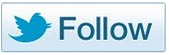Konvertieren mit dem Adobe Media Encoder
(Auszug aus "ePub für (In)Designer — Mit InDesign Schritt für Schritt zum E-Book" von Sascha Heck & Yves Apel)
Starten Sie den Adobe Media Encoder und ziehen Sie Ihre Datei auf die freie Fläche.

Abbildung: Hier abgebildet ist der Adobe Media Encoder CS5.5.
Der AME CS5 sieht leicht anders aus.
In der Spalte Format wählen Sie H.264 aus.

Abbildung: Adobe Media Encoder → Format → H.264 auswählen.
Bei Vorgabe sind schon einige Ausgabequellen vordefiniert. Sie können »Apple iPad – 640 × 360, 16 × 9, 29.97, 1.200 Kbit/s« auswählen (bei einer reinen iOS-Ausgabe können Sie ein 4:3-Profil nehmen). Um aber benutzerdefinierte Einstellungen vornehmen zu können, klicken Sie auf den Namen »Apple iPad – 640 × 360, 16 × 9 …«, nachdem Sie das Profil ausgewählt haben.

Abbildung: Vorgabe → Apple iPad – 640 × 360, 16 × 9, 29.97, 1.200 Kbit/s.
Im neuen Fenster können Sie die Detaileinstellungen vornehmen. Wechseln Sie zum Reiter Video. Dort geben Sie beim Punkt Framebreite die Videogröße ein. Möchten Sie eine höhere Qualität in die ePub-Datei einbinden, können Sie das Original von 1.280 Pixel beibehalten, wodurch Sie eine größere Datei bekommen. Stellen Sie die Größe auf 480 Pixel ein, um das Video für Ihr E-Book zu optimieren.

Abbildung: Video → Framebreite → 480 Pixel.
Scrollen Sie etwas runter zu Bitrate [Mbit/s] und geben rechts beim Wert 1,000 ein (Komma nicht vergessen). Auch hier lässt sich die benutzerdefinierte Datenrate/Auflösung angeben.
![Bitrate [Mbit/s] → 1,000 Bitrate [Mbit/s] → 1,000](/fileadmin/images/ePub_InDesign/kap19/bitrate.jpg)
Abbildung: Bitrate [Mbit/s] → 1,000.
Ganz unten bei Geschätzte Dateigröße gibt Ihnen der AME die voraussichtliche Dateigröße an. Dieser Wert kann jedoch je nach Länge des Videos vom tatsächlichen Ergebnis abweichen, da die Berechnung mitunter nicht hundertprozentig genau ist. Bestätigen Sie mit OK.
Durch Klicken auf den Namen in der Spalte Ausgabedatei können Sie noch den Namen und den Speicherort definieren. Sie starten die Videokonvertierung anschließend durch Klicken auf das Dreieck oben rechts.

Abbildung: Dreieck klicken, um Videokonvertierung zu starten.
Die Videokonvertierung kann zwischen einigen Minuten und mehreren Stunden dauern. Die Ressourcen des Computers sind dabei meist komplett ausgelastet, was ein paralleles Arbeiten in anderen Programmen erschwert. Planen Sie also genug Zeit ein oder lassen Sie die Konvertierung über Nacht durchlaufen, da dieser Prozess nicht unbedingt Ihre Aufmerksamkeit verlangt.
Adobe Media Encoder sowie Wondershare Video Converter besitzen noch einige erweiterte Funktionen, um zum Beispiel Videos zuzuschneiden oder andere Qualitäts- und Farbeinstellungen vorzunehmen. Wir bitten um Verständnis, dass wir diese Optionen nicht alle in diesem Buch erwähnen können.
| << zurück | vor >> |
| Tipp der data2type-Redaktion: Zum Thema ePub & InDesign bieten wir auch folgende Schulungen zur Vertiefung und professionellen Fortbildung an: |
Copyright © dpunkt.verlag GmbH 2012
Für Ihren privaten Gebrauch dürfen Sie die Online-Version ausdrucken.
Ansonsten unterliegt dieses Kapitel aus dem Buch "ePub für (In)Designer" denselben Bestimmungen wie die gebundene Ausgabe: Das Werk einschließlich aller seiner Teile ist urheberrechtlich geschützt. Alle Rechte vorbehalten einschließlich der Vervielfältigung, Übersetzung, Mikroverfilmung sowie Einspeicherung und Verarbeitung in elektronischen Systemen.
dpunkt.verlag GmbH, Wieblinger Weg 17, 69123 Heidelberg, fon 06221-14830, fax 06221-148399, hallo(at)dpunkt.de